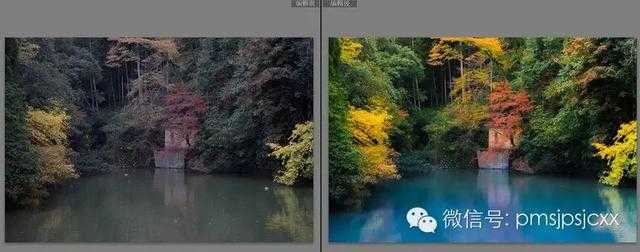教你如何用套头锁住梦幻秋色的PS后期修图教程
(编辑:jimmy 日期: 2025/1/8 浏览:2)
关于后期,每个人有自己的目标与观念,我不是修图高手,这张作品旨在一边练习,一边分享个人看法及做法,希望抛砖引玉,如果因此而吸引到真正高手留言指教,那对我而言就是很理想的结果了。
上图是这次的对比图,拍摄于位处京都伏见稻荷大社半山的新池,时值秋枫季节。使用的相机是Canon 6D 配 EF 24-105mm f/4L IS USM 镜头,当时是阴天而且有点昏暗,设定为 f/4、1/125s.、ISO 640、焦距 73mm,手持拍摄。
1) 开启 RAW 档
由于没有阳光,加上是 RAW 档的关系,在 Lightroom 开出来的时候一片惨灰,没有色彩层次、对比度低;另外画面内容方面,湖面太多杂物,看起来很污浊。
2) 基本修图
首先改变的是白平衡,因为我希望有较强的秋意,因此推向较暖色温,色调也推向较为青绿。另外推高了曝光及对比,同时降低亮部,以避免部份位置过曝。至于饱和度也有提高,而清晰度反而减少,让整体画面增加一点点油画味。另外还提高了红色饱和,保持整体画面的色彩平衡,还有一些细项就不特别提了。至于湖面部份稍后再处理。
3) 湖面修饰
这个用了修复笔刷处理 (见图右),看到湖面大大小小的白圈,就是慢慢去掉落叶、垃圾、甚至鸭子之类。
4) 调整湖面色调
黄绿色的湖面其实没有反映出原来的样貌,而且也不漂亮,感觉整个画面都惨黄惨绿,因此我用了 Graduated Filter滤镜(选择很多,大家可根据喜好调整)来让湖面色温偏向冷色 (蓝色),另外同时再减低清晰度和锐利度,让湖面进一步模糊化及平滑化,这样会更符合山中湖的平静感觉。下图的色彩已较接近现场情况。
5) 平衡色彩
虽然上图的程度已经接近现场,但是整体色彩却没有很好地的平衡,看得不舒服,因此再把湖面推至更蓝,整个画面都变得非常鲜艳,同时又很好地平衡了。
完成,是一幅较为秋意而梦幻的景观
RAW直出:
完成图︰